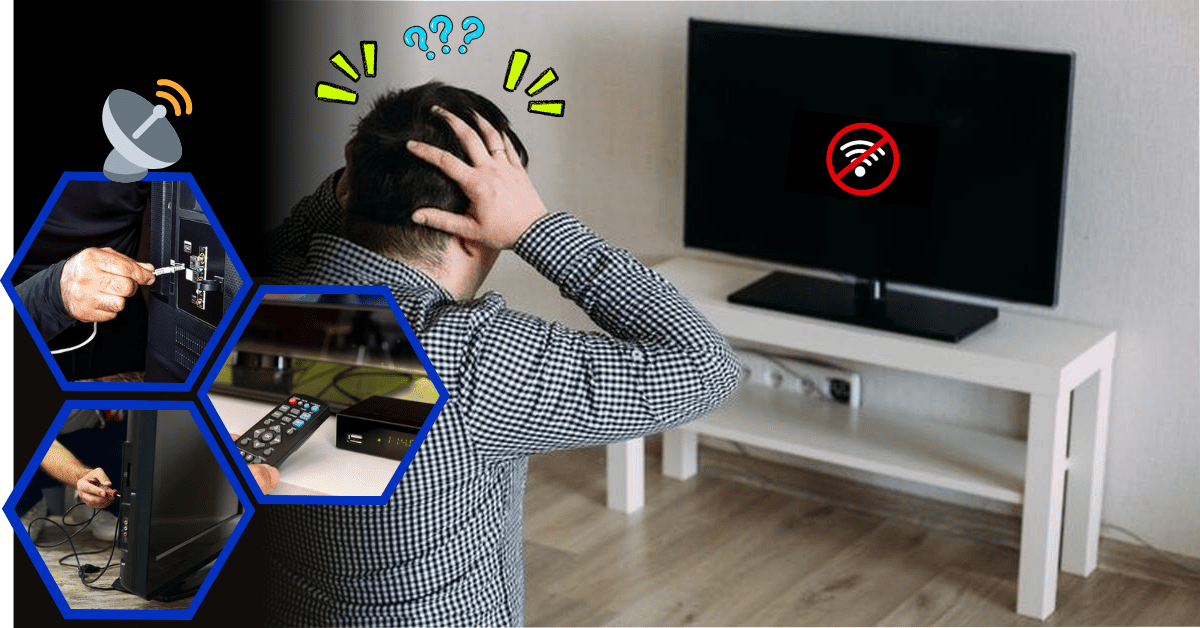Apa yang menjadi penyebab jaringan Wifi tidak terdeteksi di TV ANdroid ? Di era serba digital ini, TV Android telah menjadi salah satu perangkat utama yang menghubungkan kita dengan dunia hiburan. Mulai dari streaming film, acara TV, hingga berbagai aplikasi, semuanya dapat diakses dengan mudah melalui koneksi Wi-Fi. Namun, tidak jarang ada saatnya ketika menemui masalah saat Wi-Fi tidak muncul di atau tidak terdeteksi di TV Android, yang tentu saja sangat mengganggu. Lantas, apa sebenarnya yang menyebabkan masalah ini ? Dan bagaimana cara mengatasinya? Berikut ini merupakan beberapa penyebab jaringan wifi tidak muncul di TV Android yang harus Anda ketahui sebagai pemilik TV Android.
Jaringan Wi-Fi Tidak Muncul di TV Android
-
Masalah pada Koneksi Wi-Fi Itu Sendiri
Salah satu penyebab paling umum mengapa Wi-Fi tidak muncul di TV Android adalah masalah dengan koneksi Wi-Fi itu sendiri. Mungkin jaringan Wi-Fi sedang tidak stabil atau terputus dari internet. Coba periksa apakah perangkat lain, seperti smartphone atau laptop, bisa terhubung ke jaringan yang sama. Jika tidak, kemungkinan besar ada masalah dengan router atau penyedia layanan internet.
Untuk mengatasinya, Anda bisa mulai dengan memeriksa status router. Restart router atau modem untuk mengatasi gangguan sementara. Terkadang, hanya dengan mematikan dan menghidupkan kembali perangkat tersebut, masalah koneksi Wi-Fi bisa teratasi dengan sendirinya. -
Kesalahan Pengaturan Wi-Fi di TV Android
Pengaturan yang tidak tepat pada TV Android juga bisa menjadi penyebab jaringan Wi-Fi tidak muncul. Misalnya, jika TV Android Anda tidak berada dalam jangkauan sinyal Wi-Fi atau jika mode pesawat aktif, jaringan Wi-Fi tidak akan terdeteksi. Hal ini biasanya terjadi jika Anda baru saja mengubah pengaturan pada TV atau router.
Untuk memperbaikinya, pastikan mode pesawat pada TV dimatikan. Cek juga apakah TV yang sedang Anda gunakan berada dalam jarak yang cukup dekat dengan router Wi-Fi. Anda juga bisa memeriksa apakah pengaturan Wi-Fi pada TV sudah diatur untuk secara otomatis mencari jaringan yang tersedia. -
Frekuensi Band Wi-Fi yang Tidak Kompatibel
Sebagian besar router modern kini menawarkan dua frekuensi Wi-Fi, yaitu 2.4 GHz dan 5 GHz. Tidak semua perangkat, termasuk TV Android, dapat mendeteksi kedua frekuensi ini. Biasanya, TV Android lebih kompatibel dengan jaringan 2.4 GHz dibandingkan dengan 5 GHz, terutama jika router Anda menggunakan pengaturan dual-band.
Jika TV Android Anda tidak bisa mendeteksi jaringan Wi-Fi, cobalah untuk mengubah pengaturan router Anda agar memancarkan jaringan pada frekuensi 2.4 GHz. Ini seringkali menjadi solusi yang efektif, terutama jika router Anda otomatis mengonfigurasi jaringan pada frekuensi 5 GHz yang mungkin tidak kompatibel dengan TV Anda. -
Gangguan dari Perangkat Lain
Interferensi dari perangkat elektronik lain yang menggunakan jaringan Wi-Fi atau frekuensi yang sama juga bisa mengganggu koneksi Wi-Fi pada TV Android. Misalnya, microwave, ponsel, atau perangkat Bluetooth dapat menyebabkan gangguan yang membuat TV Android kesulitan untuk mendeteksi jaringan Wi-Fi.
Untuk mengatasinya, coba matikan perangkat elektronik lain yang mungkin berpotensi menyebabkan interferensi. Anda juga bisa mencoba memindahkan router lebih dekat dengan TV untuk mengurangi kemungkinan gangguan sinyal. -
Masalah pada Software atau Firmware TV
Masalah perangkat lunak atau firmware TV Android yang usang atau corrupt juga bisa menjadi penyebab Wi-Fi tidak muncul. Seperti perangkat elektronik lainnya, TV Android memerlukan pembaruan perangkat lunak agar tetap dapat terhubung dengan teknologi terbaru, termasuk jaringan Wi-Fi.
Pastikan TV Anda selalu diperbarui dengan firmware atau perangkat lunak terbaru. Cek pembaruan secara berkala dengan membuka Pengaturan > Tentang TV > Pembaruan Sistem. Jika ada pembaruan yang tersedia, segera lakukan pembaruan dan restart TV untuk memastikan sistemnya berjalan optimal. -
Pengaturan MAC Filtering di Router
Beberapa router menggunakan fitur keamanan bernama MAC Filtering, yang hanya memungkinkan perangkat tertentu untuk terhubung ke jaringan Wi-Fi. Jika alamat MAC TV Android Anda tidak terdaftar di pengaturan router, jaringan Wi-Fi tidak akan muncul di TV Anda.
Untuk memeriksa ini, Anda perlu mengakses antarmuka admin router dan memeriksa apakah fitur MAC Filtering aktif. Jika aktif, Anda bisa menonaktifkannya atau menambahkan alamat MAC TV Android Anda ke dalam daftar perangkat yang diizinkan untuk terhubung. -
TV Android Mengalami Kerusakan Hardware
Jika semua solusi di atas sudah dicoba namun Wi-Fi tetap tidak muncul, ada kemungkinan TV Android Anda mengalami masalah pada hardware, seperti kartu jaringan Wi-Fi yang rusak atau masalah internal lainnya. Kerusakan perangkat keras ini dapat menghambat kemampuan TV untuk mendeteksi atau terhubung ke jaringan Wi-Fi.
Jika Anda menduga ada kerusakan pada TV, langkah terbaik adalah menghubungi pusat layanan atau teknisi untuk pengecekan lebih lanjut. -
Pengaturan Jaringan yang Rusak atau Terkunci
Terkadang, pengaturan jaringan yang tersimpan di TV Android bisa rusak, membuat TV tidak dapat terhubung ke Wi-Fi. Ini bisa terjadi jika Anda pernah mengganti router atau mengubah pengaturan Wi-Fi sebelumnya. Dalam kasus ini, Anda bisa mencoba untuk mereset pengaturan jaringan di TV Anda.
Untuk mereset pengaturan jaringan, buka menu Pengaturan > Jaringan & Internet > Reset Pengaturan Jaringan. Setelah reset selesai, Anda bisa mencoba menghubungkan TV ke jaringan Wi-Fi Anda lagi.
Kesimpulan
Jaringan Wi-Fi yang tidak muncul di TV Android bisa disebabkan oleh berbagai faktor, mulai dari masalah pada koneksi Wi-Fi, pengaturan TV yang salah, hingga gangguan perangkat lain. Mengidentifikasi penyebab yang tepat adalah langkah pertama untuk memperbaiki masalah ini. Dengan beberapa solusi yang telah dijelaskan di atas, diharapkan dapat membantu bagi Anda yang sedang mengalami jaringan wifi tidak muncul di TV Android
Keterangan dan informasi pada artikel ini hanya bersifat sebagai panduan umum atau panduan dasar sehingga bisa saja terdapat perbedaan penanganan yang harus dilakukan pada TV Android yang Anda gunakan.
Baca juga artikel terkait lainnya : Cara mengatasi Wifi tidak muncul di TV Android